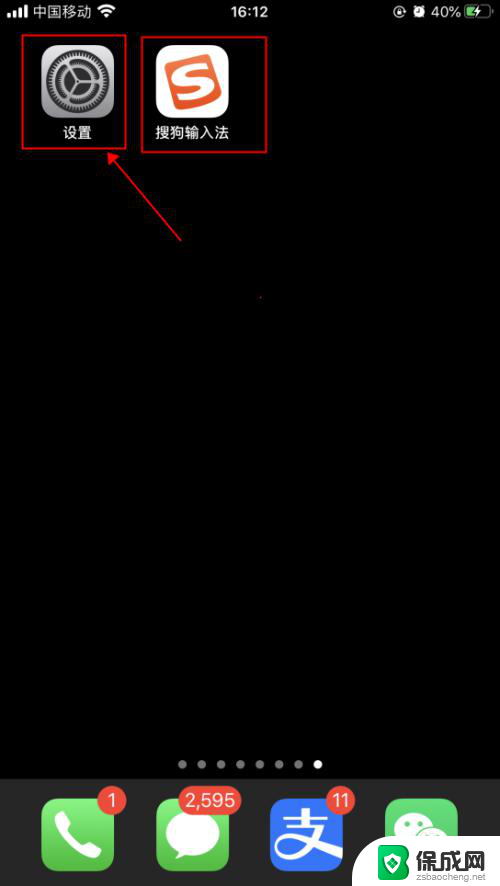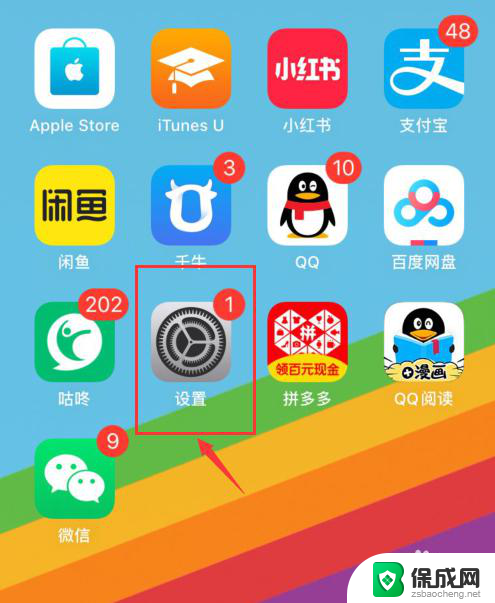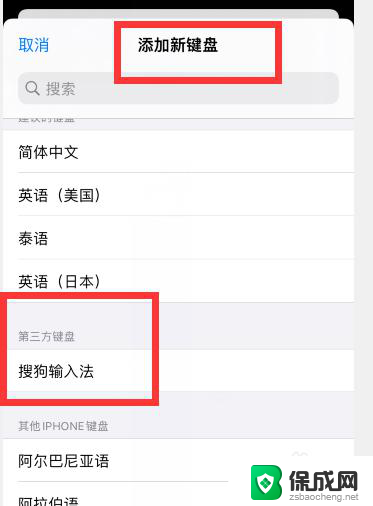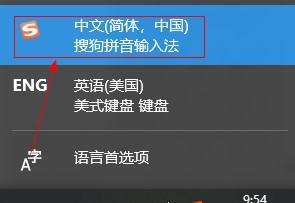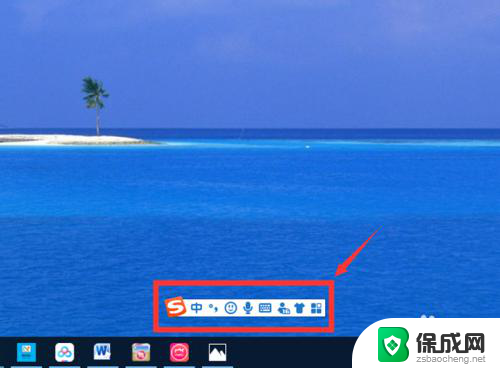苹果怎么切换成搜狗输入法 苹果手机搜狗输入法添加教程
更新时间:2024-05-19 09:58:13作者:yang
苹果手机自带的输入法虽然功能强大,但有时候我们可能需要使用其他输入法来满足我们的需求,搜狗输入法是一款功能强大且使用广泛的输入法软件,它提供了丰富的个性化设置和智能识别功能,让我们的输入体验更加顺畅和高效。下面就来看看如何在苹果手机上切换成搜狗输入法吧!
方法如下:
1.用户如果想要添加搜狗输入法到苹果手机中,首先需要点击苹果手机的“设置”功能。
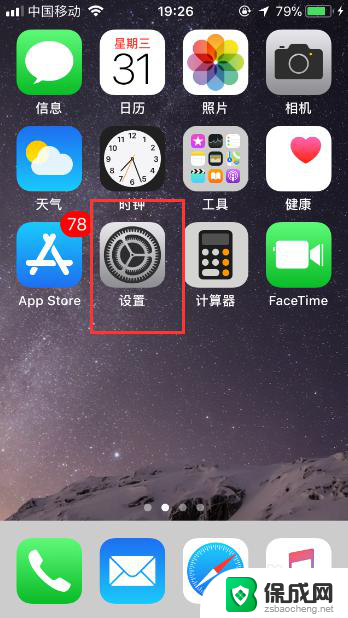
2.因此苹果手机添加输入法的入口在“通用”页面,因此接下来需要点击“通用”。
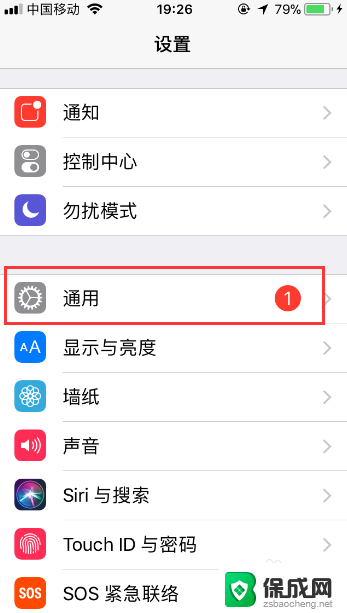
3.在“通用”页面会看到有一个“键盘”按键,然后点击此按键。
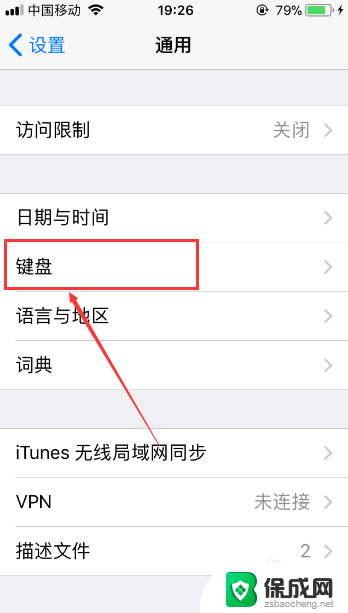
4.进入到“键盘”页面后,接着再点击页面顶部的“键盘”。
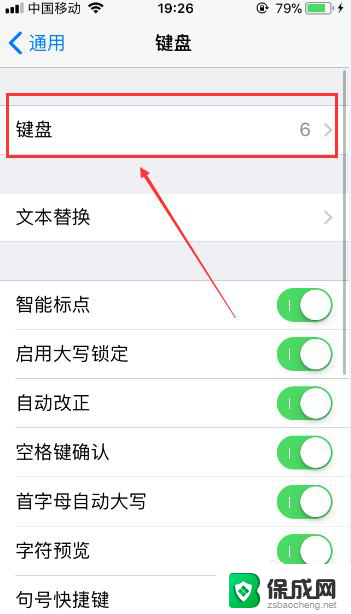
5.此时会进入到新的页面,在这里用户会看到当前苹果手机所使用的键盘。然后再点击“添加新键盘”按键。
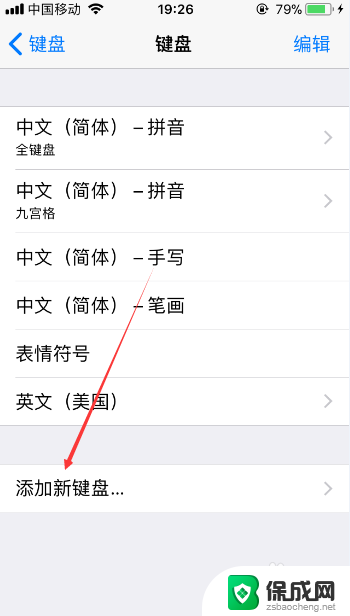
6.进入到“添加新键盘”页面后,之后点击页面中的“搜狗输入法”。
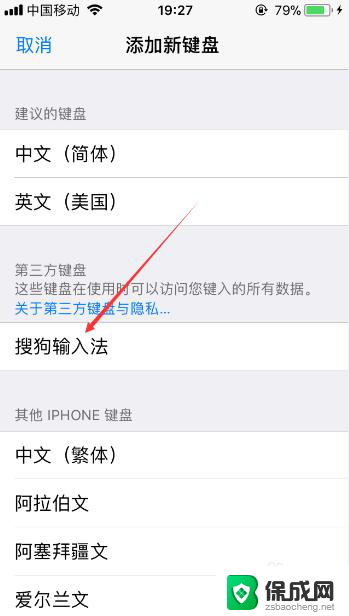
7.成功添加后,接着选中搜狗输入法。此时会弹出下图显示的页面,之后点击“允许”按键,这样用户就可以切换到搜狗输入法进行文字的输入了。
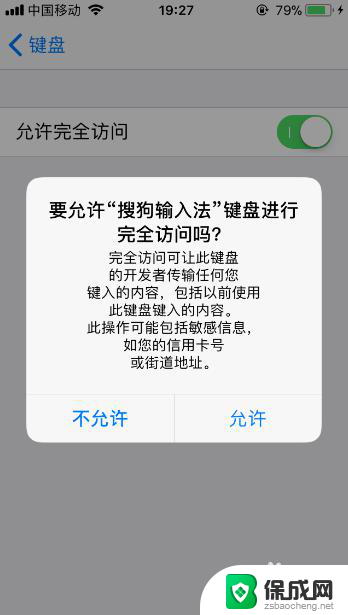
以上是切换成搜狗输入法的全部步骤,如果遇到这种情况,你可以按照以上操作来解决,非常简单快速。